ビデオのクリーンでモダンな雰囲気をお探しですか?それともレトロで派手なセンス?これらの用途の広い無料のアニメーション テキスト プリセットをダウンロードして、必要な美学をすぐに手に入れましょう。
2019 年のクリエイティブ トレンド レポートをご覧になった方は、ネオンやレトロ フューチャリズムにインスパイアされた美学があらゆるタイプのデザインで増加していることをご存じでしょう。ムーディーなサイバーパンクのルックスから明るくジャジーなヴェイパーウェーブ グラフィックまで、これらのスタイルはレトロでまったく新しい現代的な雰囲気を与えます。
この無料のアニメーション テキスト ダウンロードを使用すると、ダイナミックでクリーンなネオン テキストをビデオ プロジェクトやモーション デザインに追加できます。事前にレンダリングされたテキスト要素をそのまま使用する場合でも、After Effects を使用してニーズに合わせてプロジェクト ファイルをカスタマイズする場合でも、この無料のフォント ダウンロードは、プロジェクトに新しいエネルギーを確実に追加します。
無料のアニメーション テキストをダウンロード
ダウンロードには、次のアセットと要素が含まれています:
- アルファベット 26 文字すべて、アルファ チャンネル (.mov) で事前レンダリング済み
- 0 から 9 までの数字、アルファ チャンネルで事前にレンダリングされたもの(.mov)
- 必要に応じてカスタマイズするための After Effects プロジェクト ファイル (.aep)
アニメーションタイプフェイスをダウンロード
これらのアセットは、個人または商用プロジェクトで自由に使用できます。ダウンロードすることにより、これらのアセットを販売または再配布しないことに同意したことになります。
無料のアニメーション テキストをカスタマイズする方法
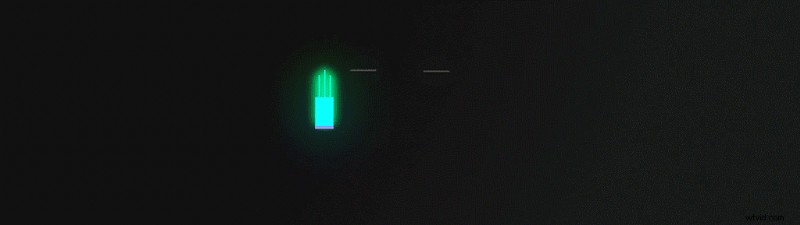
これらの要素を使用する方法はたくさんあります。書体のすべての色とほとんどのファセットは、After Effects のちょっとしたノウハウで変更できます。 After Effects を使用してテキストの外観をカスタマイズする方法は次のとおりです。
最新バージョンの After Effects を使用することをお勧めします。
After Effects によるカスタマイズ
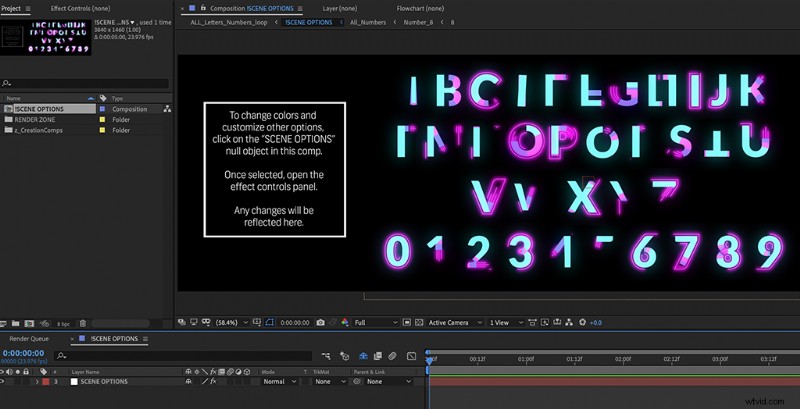
After Effects プロジェクト ファイルを開くと、SCENE OPTIONS コンポジションが自動的に開きます。そうでない場合は、そこに移動してください。
このカンプの中には、「SCENE OPTIONS」というラベルの付いた null オブジェクトがあります。 」そのヌル オブジェクトを選択し、エフェクト コントロール パネルに移動します。
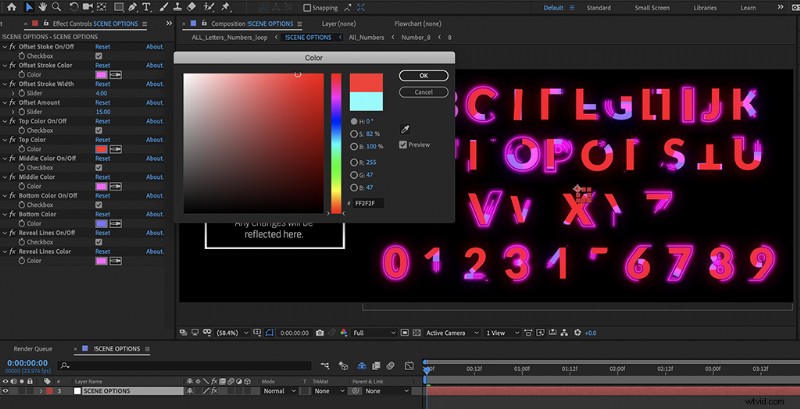
[エフェクト コントロール] タブには、シーン内のさまざまな色すべての色カスタマイズ オプションと、シーンの他の側面をカスタマイズするためのその他のオフセットおよび不透明度コントロールがあります。
ここで、好みの外観に調整できます。
After Effects でのテキストのレンダリング
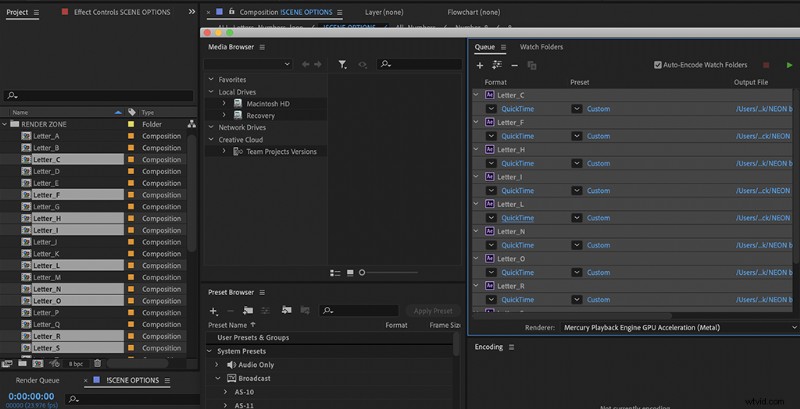
希望の外観になったら、「RENDER ZONE」 に移動できます。 フォルダーを開き、プロジェクトに必要な文字を見つけます。変更とカスタマイズは、これらの構成に反映されます。それらを選択し、上部の「コンポジション」を選択してから、「Adobe Media Encoder Queue に追加」を選択します。
ここで、すべての出力モジュールを選択して、好みの形式に変更できます。任意の形式を選択できますが、16+Alpha を選択した Apple ProRes 4444 をお勧めします (バンディングの問題に対処するため)。
動画で無料のアニメーション テキストを使用する方法

これらの文字の事前レンダリングされたエクスポートは、Apple ProRes 4444 形式で提供され、チャネルごとに 16 ビット、アルファ チャネルが含まれます。ノンリニア編集ソフトウェアとオペレーティング システムがこの形式と互換性があることを確認してください。
これらの要素をビデオに使用する方法を示すために、Adobe Premiere Pro を使用しますが、そのテクニックはすべての主要なビデオ編集ソフトウェアに変換できるはずです。
手紙のレイアウト
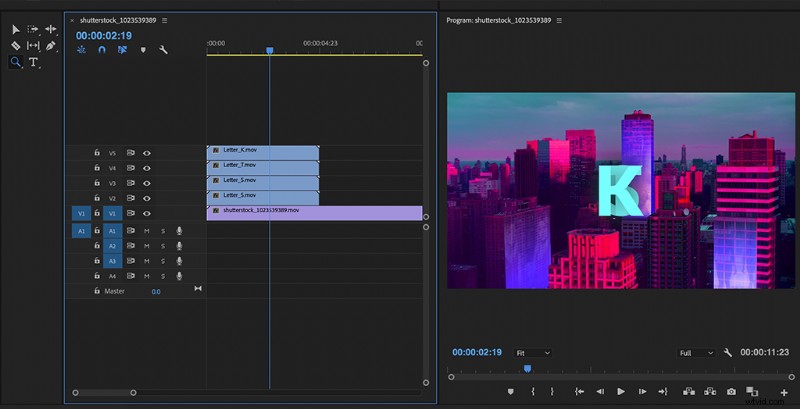
上記の例では、Shutterstock の省略形である SSTK を綴ります。ご覧のとおり、必要な文字を抜き出しました。各文字を個別に選択し、[エフェクト コントロール] タブの位置コントロールを使用して、単語を正しく並べることができます。
標準的な形式では、文字はアニメーションでのみ表示されます。それらを画面外で後方にアニメーション化する場合は、文字を複製して最初の反復の隣に配置する必要があります。次に、クリップの重複コピーを逆にします。
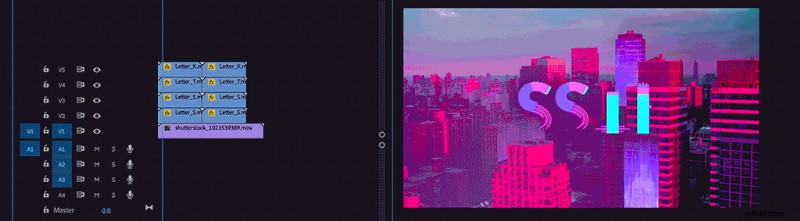
文字を並べたら、すべてのテキスト要素を選択し、右クリックして [ネスト] を選択します。
これで、すべてのテキストが、自由に移動できる 1 つのオブジェクトとしてグループ化されます。繰り返しますが、これは Premiere Pro の例ですが、このアプローチはほとんどの編集ソフトウェア アプリケーションで再現できます。
After Effects を使用しないで色を変更する
これらのテキスト アセットの色を全体的に調整したい場合は、色相スライダーを含む任意の効果を取得できます。 Premiere Pro では、この効果を「カラーバランス(HLS)」と呼びます。色相スライダーをドラッグすると、すべてのテキストの色が一度に変更され、さまざまな外観になります。
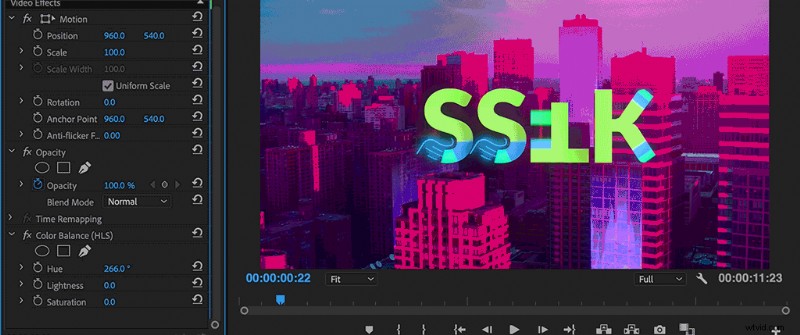
これらは、無料のアニメーション テキスト ダウンロードを使用する最も基本的な方法です。これらの鮮やかなネオン文字と Shutterstock の素晴らしいクリップを組み合わせれば、可能性は無限大です。
Shutterstock ブログから、その他の無料ダウンロードをチェックしてください:
- フィルム グレイン + 無料のフィルム グレイン オーバーレイの使用方法
- 動画編集ツールキット:220 以上の無料のアニメーション、プリセット、オーバーレイなど
- デザインに使用できる 13 の無料大理石テクスチャ背景
- 35 の無料 Zine テクスチャ オーバーレイ:汚れた、コピーされた外観を得る
- 視聴者を驚かせる 25 の目を引くネオン カラー パレット

厳選された動画
壮大な航空写真から魅力的な食べ物のビデオまで。
映像を探す